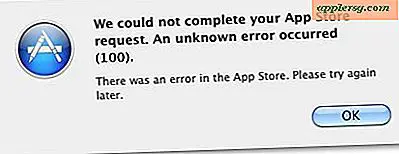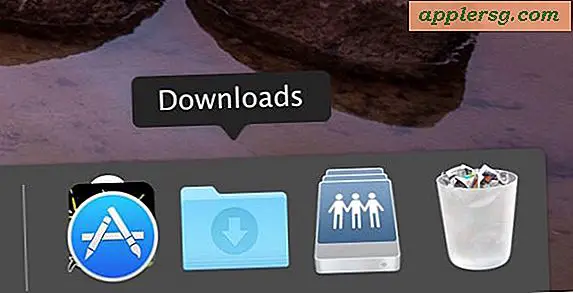So erstellen Sie eine Schaltflächenvorlage in Word
Wenn Sie nicht die malerische Route nehmen möchten, um die Aussicht zu genießen, haben die meisten Leute die Abkürzung gewählt. Beim Umgang mit Word gibt es keine landschaftlich reizvollen Wege, sondern nur langweilige Fachausdrücke und Abläufe. Eine Schaltflächenvorlage ist eine Verknüpfung, die viel Zeit und Mühe spart. Mit wenigen Maus- und Tastaturklicks können Sie eine Schaltflächenvorlage erstellen.
Schritt 1
Öffnen Sie die Microsoft Word-Software. Klicken Sie oben links in der Symbolleiste auf die Registerkarte "Datei". Wählen Sie im Dropdown-Menü den Reiter "Neu".
Schritt 2
Klicken Sie in der Symbolleiste auf die Schaltfläche "Entwickeln". Klicken Sie auf die Schaltfläche "Einfügen". Klicken Sie in der Dropdown-Box auf die Registerkarte "Schaltfläche".
Schritt 3
Klicken Sie auf eine beliebige Stelle im Dokument. An der Stelle erscheint eine Schaltfläche.
Schritt 4
Klicken Sie mit der rechten Maustaste. Wählen Sie im Dropdown-Menü die Registerkarte "Formatsteuerung". Wählen Sie ein Makro für die Schaltfläche aus.
Schritt 5
Klicken Sie auf die Schaltfläche "Datei" in der oberen linken Ecke des Fensters. Klicken Sie auf die Schaltfläche "Speichern unter". Geben Sie den Titel der Schaltflächenvorlage ein.
Klicken Sie rechts neben dem Abschnitt "Speichern als Typ" auf die Schaltfläche "Pfeil nach unten". Wählen Sie im Dropdown-Menü den Reiter "Dokumentvorlage". Klicken Sie unten rechts auf die Schaltfläche "Speichern". Ihre Schaltflächenvorlage ist jetzt für die zukünftige Verwendung bereit.